 Вообразите на мгновение, что вы имеете достаточно продолжительный видеоролик, с которого вам необходимо вытянуть всего лишь короткий отрывок. Если вы не знаете, что необходимо сделать для этого, не прибегая к длительному поиску подходящего софта, то вы открыли правильную статью. Ведь на самом деле, в такой ситуации у вас есть множество вариантов, ведь различных редакторов видео, а также небольших приложений, посредством которых можно производить разбивку того или иного видеофайла на составные части в сети Интернет предостаточно. Другое дело – найти не просто бесплатный сервис или программу, а отыскать действительно качественный и доступный инструмент по обработке видео.
Вообразите на мгновение, что вы имеете достаточно продолжительный видеоролик, с которого вам необходимо вытянуть всего лишь короткий отрывок. Если вы не знаете, что необходимо сделать для этого, не прибегая к длительному поиску подходящего софта, то вы открыли правильную статью. Ведь на самом деле, в такой ситуации у вас есть множество вариантов, ведь различных редакторов видео, а также небольших приложений, посредством которых можно производить разбивку того или иного видеофайла на составные части в сети Интернет предостаточно. Другое дело – найти не просто бесплатный сервис или программу, а отыскать действительно качественный и доступный инструмент по обработке видео.
- Обрезать видео онлайн
- Сервис Online Video Cutter
- Условия использования онлайн-сервиса
- Сервис Youtube
- Сервис Videotoolbox
- Возможности сервиса Videotoolbox
- Animoto
- OnlineVideoConverter
- Особенности OnlineVideoConverter
- Обрезка и редактирование видео с помощью программ
- Программа Free Video Editor
- Программа Boilsoft Video Splitter
- Программа Format Factory
- Программа Avidemux
- Программа Virtualdub
- Особенности программы
- Как вырезать фрагмент из видео
- Как склеить несколько видео
- Поворот видео
- Программа Видеомастер
Обрезать видео онлайн
Каждый год глобальная сеть Интернет стает всё более популярной и востребованной во всем мире. Так, еще несколько лет ранее, для обрезки любой видеозаписи мы устанавливали различное программное обеспечение, которое вряд ли вмещалось на один диск DVD. Сегодня же всё изменилось, и теперь каждый пользователь компьютера или ноутбука, у которого есть Интернет (а таких подавляющее большинство, если не все) имеет возможность отредактировать видеофайл через специальные веб-сервисы, о которых далее и пойдет речь.
Сервис Online Video Cutter
Сервис по обрезке видео Online Video Cutter – это хорошо сделанный инструмент, с достаточным количеством функционала для выполнения элементарного редактирования видео. Он понятный, удобный и отлично подходит для быстрого и комплексного форматирования или обрезки видео.
Условия использования онлайн-сервиса
Как мы уже сказали ранее, сервис Online Video Cutter – это бесплатный ресурс. И чтобы воспользоваться всеми его достоинствами, вам достаточно перейти на официальный сайт online-video-cutter.com и получить в распоряжение все имеющиеся возможности сервиса.
Как мы уже говорили, вам нет нужды иметь видеозапись на своем ПК, ведь для того, чтобы его можно было отредактировать в сервисе Online Video Cutter, нужно просто прямую ссылку на этот файл, если он есть в сети.
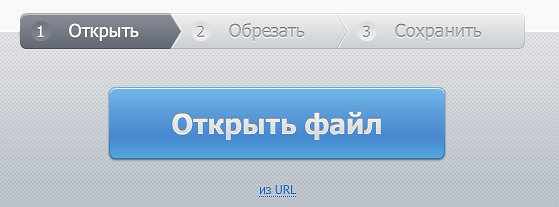
Загрузка видеоряда с компьютера, в свою очередь, может отнять некоторое время в зависимости от его размера и скорости жесткого диска. Хотя, конечно, здесь всё, скорее, зависит от вашего Интернет-соединения.

Регулировать процесс обрезания можно с помощью клавиш на клавиатуре, либо же используя мышь: пробел отвечает за запуск записи или её остановку, а стрелками вы можете устанавливать позицию каретки.

После обрезания видеофайла, вам следует воспользоваться конвертером, если разрешение итогового файла по умолчанию вас не устраивает. О некоторых весьма полезных программах-конверторах мы расскажем вам ближе к концу этой статьи.
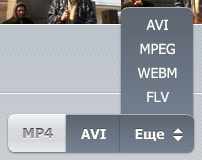
В итоге мы получаем отличный веб-продукт, с помощью которого обрезать видеоряд можно в очень простые три этапа. Единственные минусы, которые можно приписать к этому сервису – это:
- здесь нельзя вырезать «куски» видео из середины,
- медленная скорость загрузки файлов на сайт.
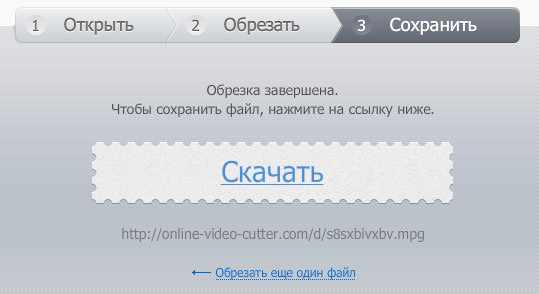
Если вас эти мелкие недостатки вовсе не смущают, то рекомендуем вам уже сейчас попробовать этот ресурс, учитывая тот факт, что он совершенно бесплатный.
Сервис Youtube
В случае если у вас уже имеется учетная запись Google, вы можете использовать сервис YouTube для обрезания видеофайлов. Особенно, такая фишка этого хостинга позволит вам тратить куда меньше времени на редактирование и заливку видеозаписей на свой YouTube-канал, если таковой имеется.
Сперва, конечно, нужно пройти регистрацию на сайте или авторизоваться с помощью аккаунта Gmail. После входа в аккаунт на YouTube переходим в «Творческую студию».
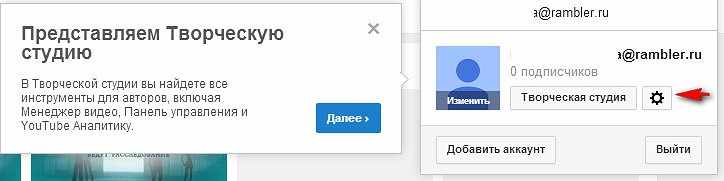
На правой панели в самом низу отыщите и щелкните по кнопке «Создать».
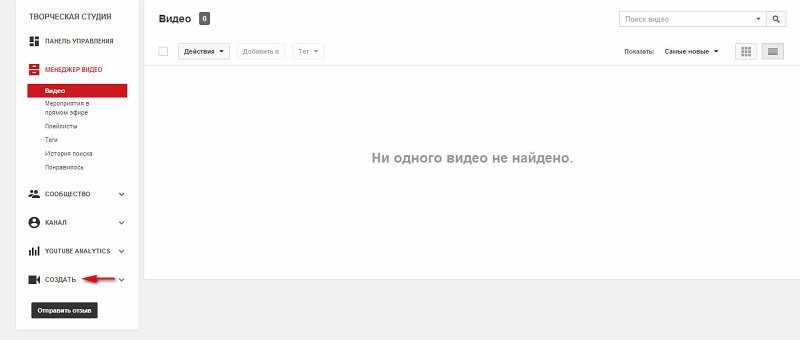
После этого войдите в видеоредактор.
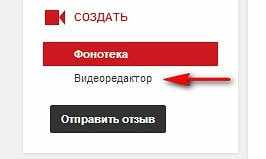
В окне видеоредактора у вас есть возможность загрузить видеозапись с компьютера, а также с помощью URL — для этого достаточно вставить ссылку в строку для поиска.
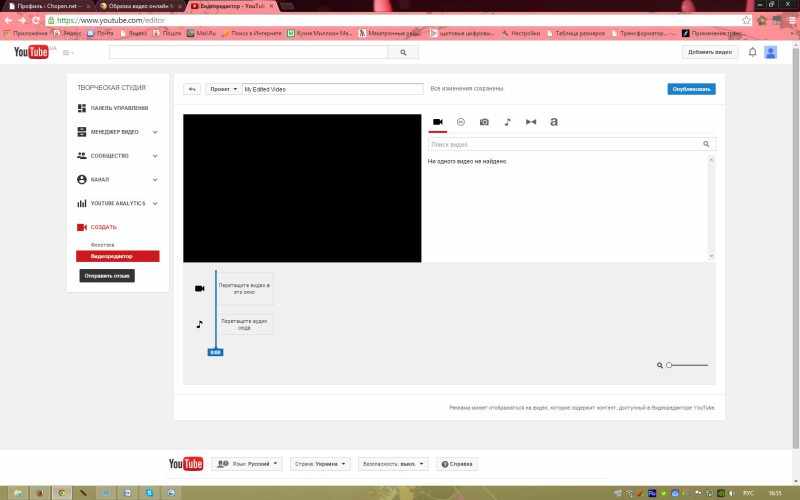
После того как видео загрузится, нажмите на инструмент «ножницы». Далее, выставьте каретки на записи для установки границ обрезки и вырежьте всё не нужное крестиками. Когда видео будет готово для скачивания, можете загрузить его обратно с помощью Download Master или Download Helper на выбор.
Сервис Videotoolbox
Бесплатный веб-сервис по обрезанию видеофайлов Videotoolbox работает полностью на английском языке и, к сожалению здесь вы не найдете русской локализации, однако, даже если у вас возникнут проблемы с переводом интерфейса, вы всегда можете использовать автопереводчик браузера.
Возможности сервиса Videotoolbox
Веб-ресурс Videotoolbox имеет поддержку двух режимов на выбор для работы с видеофайлами. Каким пользоваться – выбирать вам.
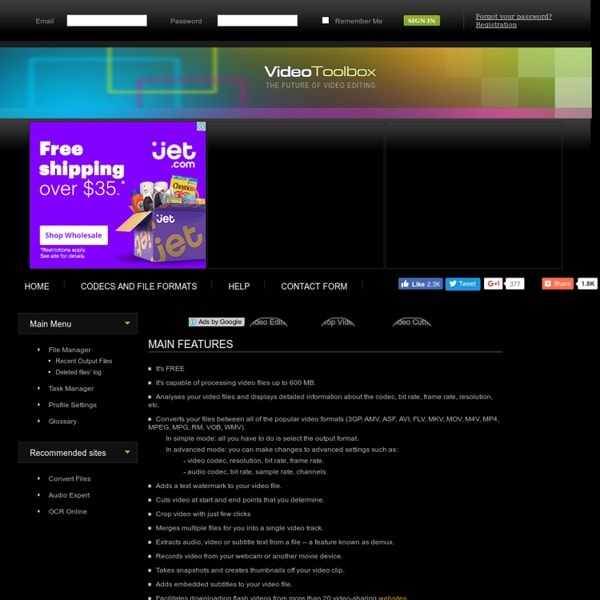
Обычный режим: здесь вы обрезать видеоряд без каких-либо дополнительных настроек финального видеофайла. Единственное, что вы можете выбирать – это расширение, которое получит видеозапись на выходе
Продвинутый режим: вы редактируете и настраиваете запись в зависимости от ваших нужд, используя при этом ранее недоступные настройки и инструменты.
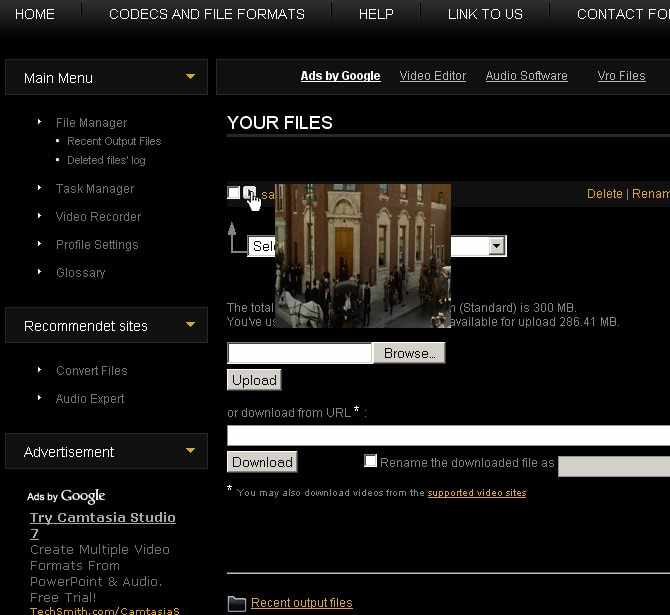
Если вы любите «позаморачиваться» с обработкой видео, не нагружая, при этом, себя лишними кнопками, можете смело пользоваться Videotoolbox. Эта программа предоставит вам инструменты, которых вы можете не найти в других подобных бесплатных веб-сервисах и поможет вам решить ряд задач (к примеру, если вам нужно поставить на видеоролик водяной знак).
Animoto
Animoto – это веб-сервис, с помощью которого можно работать с пользовательскими фото и видео для создания роликов различной тематики. Он был создан для людей, которые любят монтировать домашние видео или собственноручно создавать видео-поздравления.
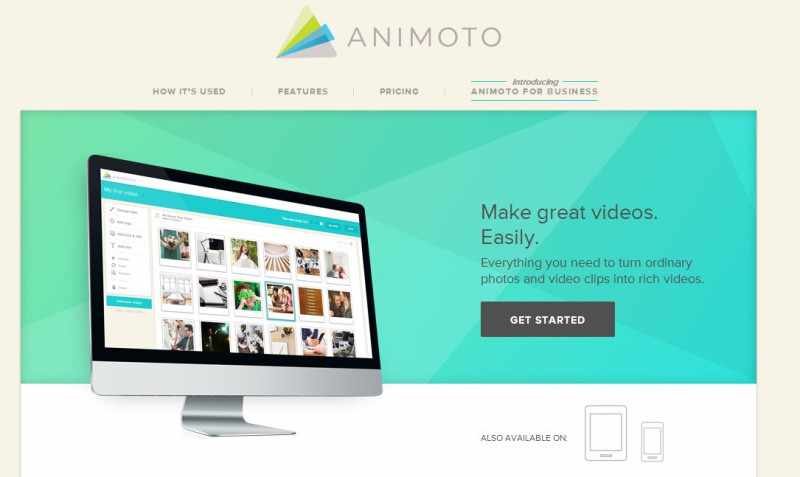
Чтобы начать работу с этим сервисом, зарегистрируйтесь на сайте animoto.com. Когда вы создадите свою учетную запись и авторизуетесь, можете начинать создавать ролики различного плана с ограниченным функционалом совершенно бесплатно в течение 15 дней с момента регистрации. В противном случае, оплатите использование Animoto согласно тарифному плану.
Когда вы войдете в онлайн-сервис, перед вами появится очень простой интерфейс, где все предельно понятно. В центре окна расположена кнопка «Создать видео», в правой части можно увидеть панель помощи, а в нижней части находится панель с информацией о веб-ресурсе.
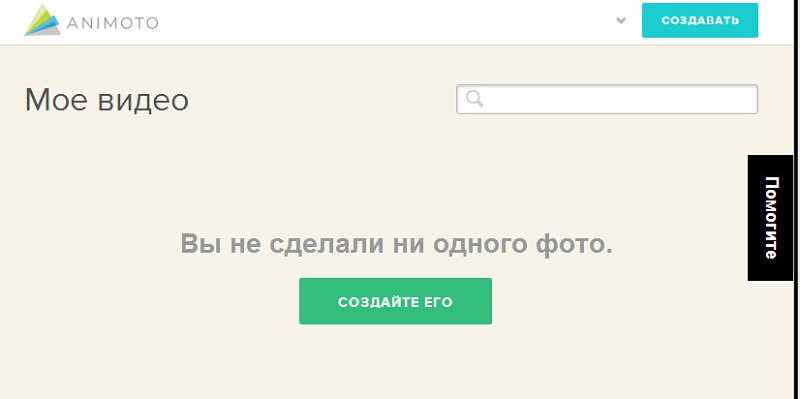
После нажатия «Создать видео» появится окно, где нужно выбрать стиль видео и указать его тематику.
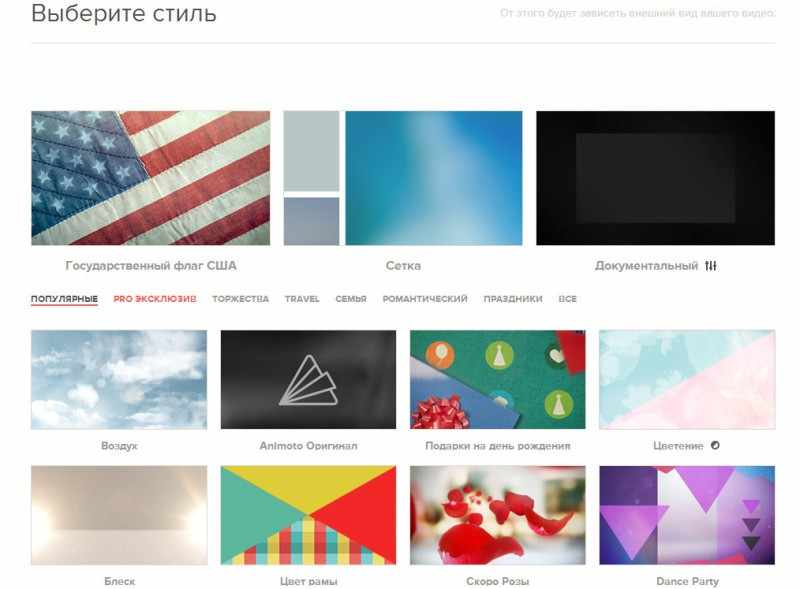
По ходу работы вас будут сопровождать обучающие видео, которые помогут лучше разобраться с функционалом сайта, что, несомненно, будет хорошим плюсом для новичков в этом деле.
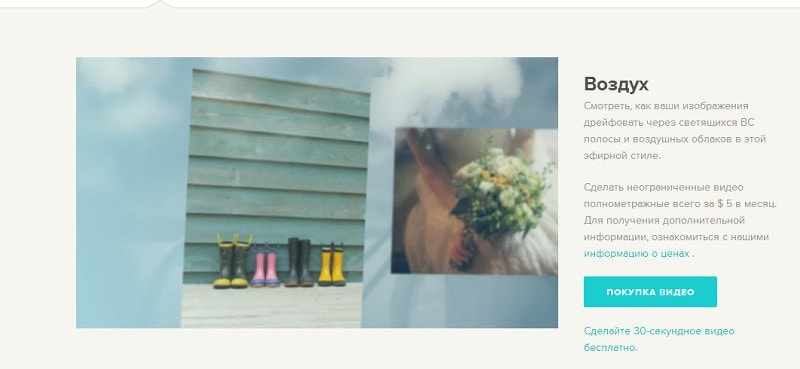
Animoto – это сервис из разряда «серьезных», который полностью раскрывает свой потенциал только лишь при покупке полного абонемента. Однако следует сказать авторам этого проекта спасибо и за то, что этот веб-ресурс по обработке видеозаписей можно попробовать совершенно бесплатно. Возможно, тех инструментов, которые доступны в free-версии, вам будет вполне достаточно.
OnlineVideoConverter
Веб-ресурс OnlineVideoConverter – это сервис, который не имеет русской локализации, а его инструментарий отличается от других, подобных ему сервисов. Когда вы войдете на сайт, вы увидите несколько инструментов, с которыми можете работать. Среди них: аудиоконвертер, видеоконвертер, загрузка видеофайла для обрезки с компьютера, использование расширения различных веб-браузеров.
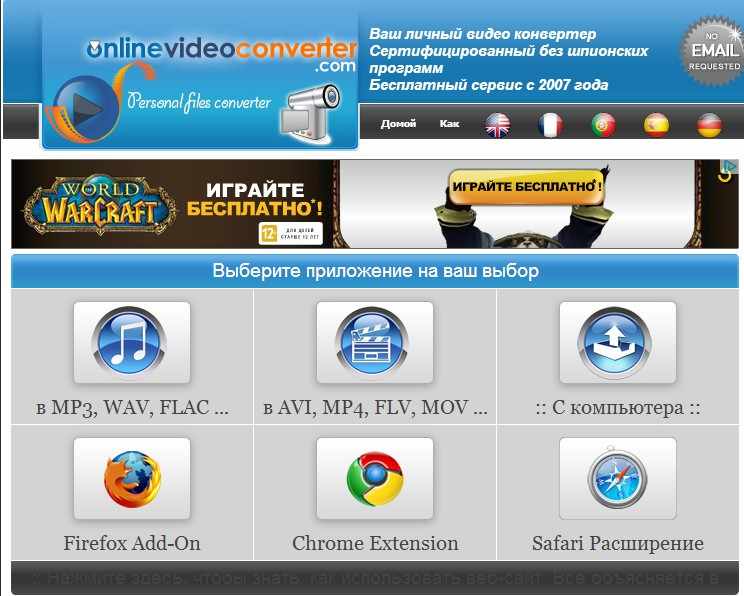
Особенности OnlineVideoConverter
В отличие от ранее названных продуктов, этот сервис имеет свои уникальные особенности, которые, к сожалению, не всегда являются «плюсами». Итак, используя OnlineVideoConverter, вы столкнетесь со следующим:
- хранение файлов ограничено 10 загрузками,
- не сохраняются резервные копии,
- наличие аудио и видеоконверторов для работы,
- наличие собственного плагина для браузеров.

Детально рассмотрев особенности OnlineVideoConverter и других веб-ресурсов по работе с видео, вы можете увидеть, что подавляющее большинство из них выполняет похожие функции, однако многие имеют мелкие (а иногда – не очень) отличительные черты, которые делают их незаменимыми в той или иной ситуации.
А пользуетесь ли вы какими-то веб-сервисами для редактирования видео и если да, то какими и почему? Нам бы хотелось узнать от вас о других онлайн-сервисах, которые не менее полезны, чем те, о которых мы рассказали только что.
Специально для тех, кто любит смотреть больше чем читать, мы подготовили подробный видеоурок
Обрезка и редактирование видео с помощью программ
Довольно часто лично заснятое видео отнимает так много памяти, что оно попросту не вмещается на флешку или ограничивает загрузку в Интернет для обработки онлайн-сервисами. К сожалению, операционная система Windows не имеет встроенные инструменты для решения вышеперечисленных задач, поэтому зачастую многие пользователи прибегают к помощи от посторонних программ. Заканчивая рассказывать об онлайн-сервисах по редактированию видеозаписей, мы плавно перешли к различным приложениям для скачивания, которые могут не менее (а может быть и более) полезными, чем ранее упомянутые онлайн-редакторы.
Программа Free Video Editor
Допустим, вам нужно вырезать определенный фрагмент из кинофильма. И, в общем-то, совсем неважно в каком месте находится «желанный к обособлению кусочек»: вначале, середине или же в конце. С помощью программы Free Video Editor вы с легкостью сможете «изъять» фрагмент из общего сюжета и перенести его на жесткий диск в виде отдельного файла.
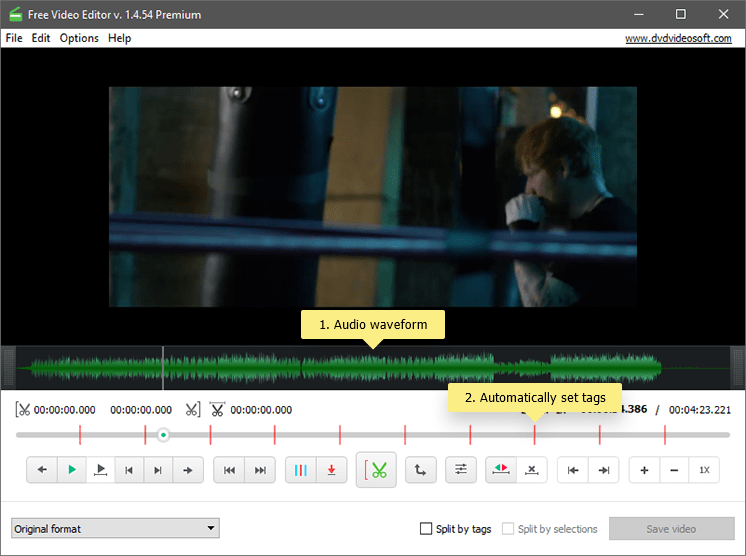
Для обрезки фрагмента, используя Free Video Editor, проследуйте этой инструкции:
- Запускаем установленную программу.
- Перетаскиваем или кликаем по пункту «Добавить объект», который располагается в центре рабочего окна и выбираем через проводник видеозапись.
- Перетащите ползунок к началу вырезаемого фрагмента и нажмите на иконку в виде ножниц.
- Затем проделайте тоже самое с «концовкой»: отметьте парным значком финальную секунду вырезаемого отрезка.
- Щелкните по «Сохранить» и дождитесь завершения операции обрезки.
Кстати, запомните директорию, в которую программа поместит отредактированную вами «файловую нарезку».
Программа Boilsoft Video Splitter
Несмотря на то, что данный программный продукт является платным, тем не менее, каждому новому юзеру предлагается срок, продолжительностью в 15 дней бесплатно протестировать эту маленькую, но весьма «компетентную» в плане выполнения обрезки видеофайлов программу. Мы считаем, что срок в 15 дней – это вполне долгосрочный период, чтобы успеть обрезать или отредактировать необходимую видеозапись.
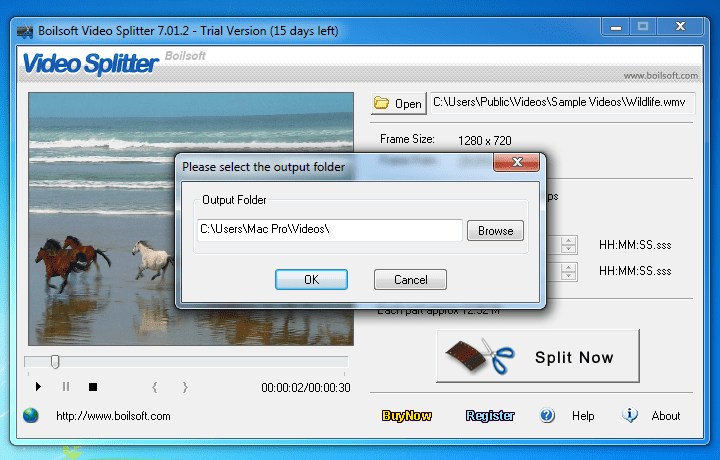
Несмотря на «аскетичность» интерфейса Video Splitter — это наиболее комфортный (из списка подобных) видео редактор. Пусть несколько ограниченный в функционале, но зато невероятно эффективный в плане выполнения так вам необходимой операции «обрезка видео».
Стоит отметить, что при активации чекбокса «Split into» приложение разделит мультимедийный объект на указанное количество равных отрезков. Кстати, это очень даже полезная опция в тех случаях, когда большого объема файл нужно переслать, например, по электронной почте. В общем, если понадобиться применить эффект «дробления» — данный инструмент просто незаменим.
Программа Format Factory
Format Factory – это еще один примечательный инструмент для работы с видео. Программа имеет совершенно простой интерфейс (между прочим, русскоязычный) управления и прекрасно продуманный дизайн оформления. К тому же, здесь вы сможете невероятно быстро сконвертировать видео, аудио и графические файлы всех мобильных (и не только!) форматов в приемлемый для вашего устройства стандарт воспроизведения: AVI, MPEG, 3GP и другие.
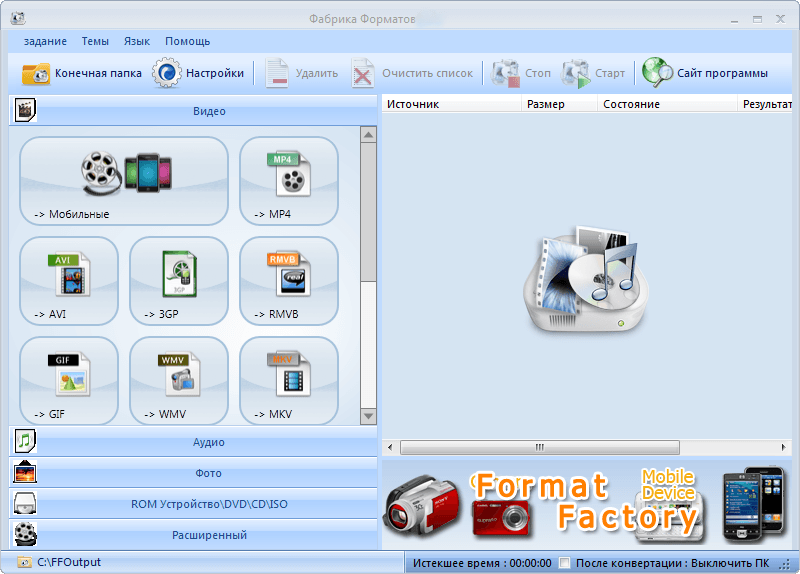
Чтобы обрезать видеоряд, выполните следующие действия:
- Перетащите объект для редактирования в главное окно программы.
- Наведите курсор мыши на файл и с помощью правой кнопки мышки и вызовете контекстное меню.
- Далее, выберете пункт «Настройки».
- В появившемся окне, используя ползунок, отметьте начальную точку вырезаемого сюжета — затем нажмите кнопку «Время начала».
- После, переведите маркер к месту концовке и кликните по клавише «Время окончания».
- Активируйте кнопку «ОК» (верхний, правый угол рабочего окна приложения).
- Подтвердите свои действия нажатием вкладки «Старт».
Процесс автоматической обработки и конвертирования файла может занять некоторое время, все зависит от его конечного размера, заданного формата и, безусловно, от аппаратной конфигурации вашего ПК.
Программа Avidemux
Приложение Avidemux служит для обработки и склеивания видеофайлов. Эта программа находится в свободном доступе и за нее не нужно платить. К тому же, рассчитана она на широкую аудиторию, ведь от вас здесь не требуется обладать какими-то особыми знаниями для работы с видео.
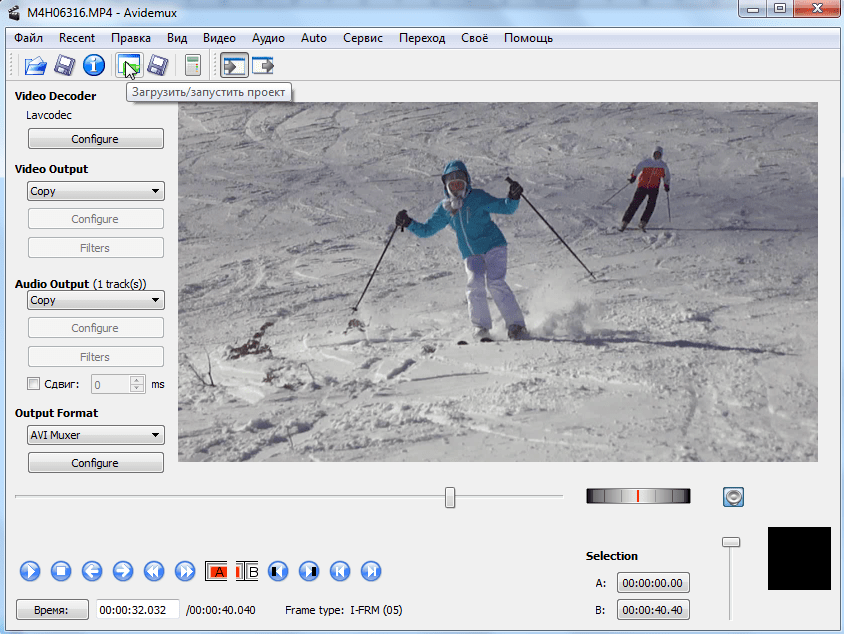
Программа позволяет совершать такие действия с видеофайлами:
- вырезание видеофрагментов,
- удаление видеофрагментов,
- копирование и вставка видеофрагментов,
- разбивка записи на составные части,
- склейка нескольких видеорядов в одно целое,
- изменение разрешения «картинки»,
- удаление бордюров,
- корректировка цвета,
- изменение качества видео,
- удаление шумов.
Также стоит отметить, что эта программа поддерживает практически все видеоформаты, а чтобы кодирование прошло как можно более качественным, в редактор встроен специальный калькулятор, который позволяет рассчитывать размер и качество файла на выходе еще перед его изменением.
Приложение Avidemux имеет такие встроенные фильтры:
- мета-фильтры, которые автоматически меняют разрешение видео до такого, какой будет совместим c VCD/SVC/DVD,
- фильтры для работы с яркостью и/или цветностью,
- сглаживание,
- цветокоррекция,
- выравнивающие фильтры,
- создание/редактирование субтитров,
- преобразователь частоты,
- нормализация громкости,
- фильтр смещения по времени начала звуковой дорожки,
- усиление звука,
- кодирование в mp2, mp3 или ac3.
Простая, но в то же время действенная и удобная программа Avidemux станет для вас отличным выбором, если вы только начали свой путь по осваиванию подобных сервисов и приложений. Если вас заинтересовала эта программа, то скачать её вы можете с официального сайта avidemux.sourceforge.net.
Программа Virtualdub
Virtualdub — программа, которая за все это время она успела побывать лучшей программой в своем роде, а затем уступить позиции более современным аналогам. Тем не менее, и по сей день, многие пользователи отдают предпочтение именно Virtualdub, за все эти годы заслужившей доверие.
Особенности программы
Прежде всего, нельзя не отметить два основных плюса этой программы: нетребовательность к мощности ПК и возможность сохраняться напрямую, без перекодирования. В итоге вы получаете возможность сохранять готовые записи без потери качества.
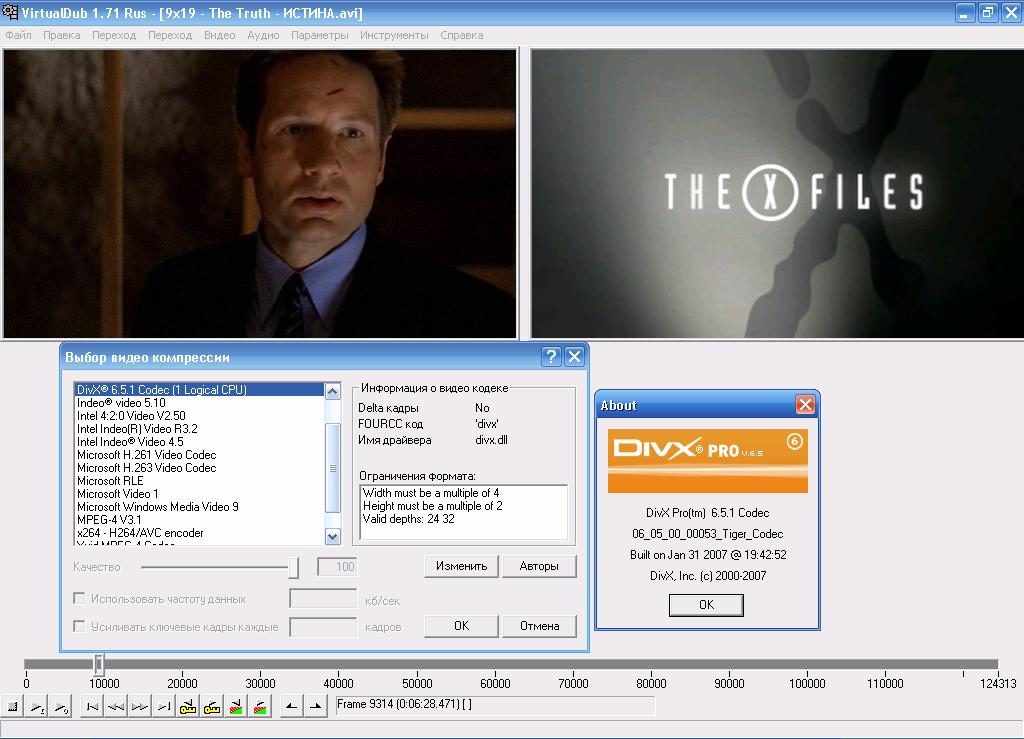
Давайте пройдемся по основным возможностям приложения с подробным описанием выполнения тех или иных действий.
Как вырезать фрагмент из видео
- Откройте нужный ролик.
- Переместите курсор на шкале перемотки в то место, откуда нужно начать обрезать фрагмент.
- На панели с кнопками найдите и выберите кнопку Начало выделения (наведите на кнопки курсором, чтобы прочитать их название).
- Таким же образом найдите конец фрагмента и нажмите на кнопку Конец выделения.
- В основной панели (верхняя часть окна с вкладками «Файл» и т.д.) выберите «Видео» — «Прямопотоковое копирование».
- То же самое и с вкладкой «Аудио»: «Аудио» — «Прямопотоковое копирование».
- Щелкните по «Файл» — «Сегментированный Avi».
- Назовите новый файл и сохраните внесенные изменения.
Как склеить несколько видео
Склейка двух видеорядов в программе осуществляется довольно просто. Для этого вам нужно:
- Открыть приложение и добавить видеозаписи для склеивания в нужном порядке.
- В основной панели (верхняя часть окна с вкладками «Файл» и т.д.) выбрать «Видео» — «Прямопотоковое копирование».
- Проделать то же самое и с вкладкой «Аудио»: «Аудио» — «Прямопотоковое копирование».
- Сохраните готовый результат.
Поворот видео
Для выполнения поворота вам необходимо проделать такие действия:
- Открыть видео в програмне.
- Перейти по пути «Видео» — «Фильтры» — «Добавить» — «Rotate» — «OK».
- Указать угол поворота и нажать «ОК».
- Щелкнуть по вкладке «Видео» — «Режим полной обработки».
- Сберечь внесенные изменения.
В качестве завершения ложка дегтя: этот видеоредактор имеет поддержку ограниченного количества видеоформатов, среди которых .avi, .divx, .mpg, .mpeg, .dat, .mpv. Однако, если эти форматы вам не нужны, то мы не видим причин, чтобы не попробовать программу по обработке видео Virtualdub.
Программа Видеомастер
Видеомастер – это редактор, который способен сжать видео в размерах и при этом оставить самые яркие моменты без малейших изменений.
Чтобы открыть запись для обработки, вам достаточно щелкнуть дважды и ролик тут же окажется в рабочем поле утилиты. Между прочим, здесь у вас имеется возможность несколько видеорядов или целую папку с файлами одновременно. Дополнительные данные о видео вы можете глянуть в меню Информация.
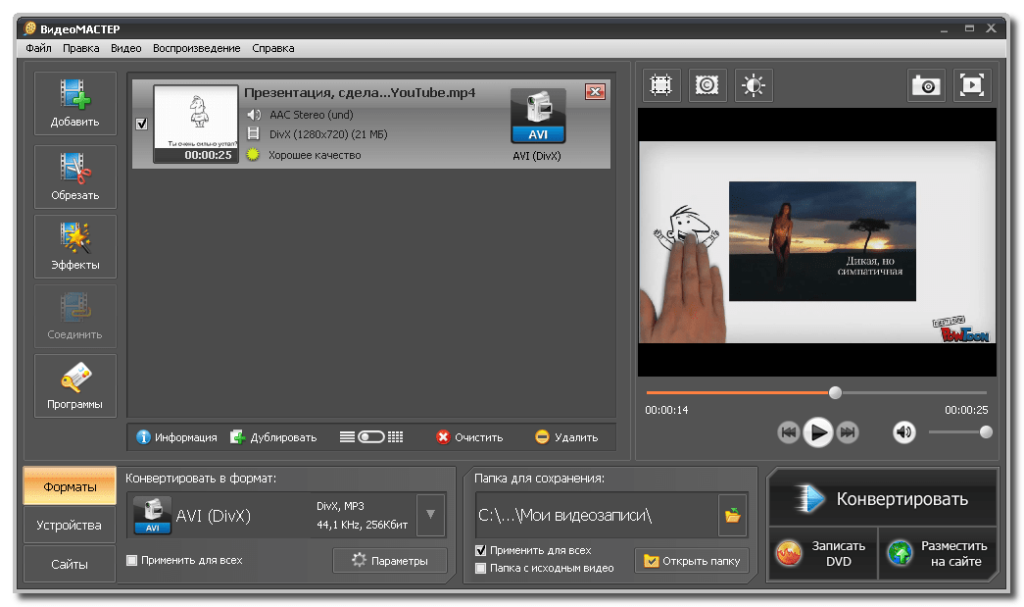
Благодаря приложению Видеомастер, вы можете осуществлять конвертацию видеозаписей в любой известный видеоформат. С перечнем доступных расширений для изменения вы можете ознакомиться во вкладке «Конвертировать в формат». Имеются также варианты для различных аудиосистем, DVD-проигрывателей и даже присутствуют Flash-расширения.
Давайте пройдемся по настройкам параметров видеозаписи. Найдите пункт «Параметры» и выставите те данные, которые вам необходимы. В качестве эксперимента моете использовать настройки, которые указаны на скриншоте ниже, чтобы увидеть, каким может быть результат:
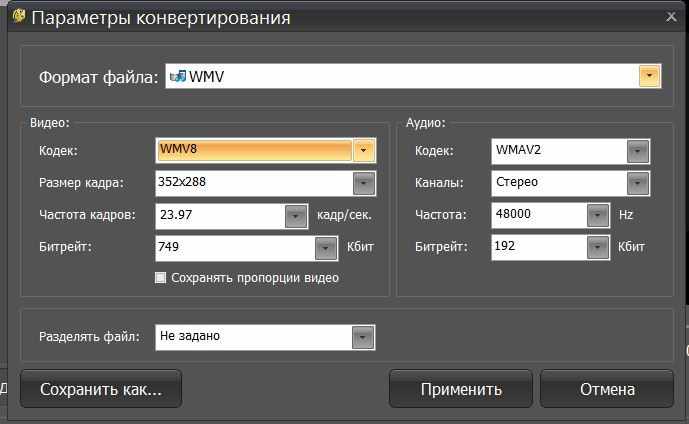
Используя Видеомастер, вы сможете навсегда забыть о неполноценных программах, которые не умеют делать много полезных и нужных вещей (к примеру, конвертацию). В Видеомастере всё делается интуитивно понятно и просто, а доступные варианты настроек позволят вам изменить видео именно так, как вам и надо. Рекомендуем!
Как видите, всё действительно просто! Любая из вышеперечисленных программ или описанных веб-сервисов с легкостью справится с задачей «обрезка видеофайла». В зависимости от личных предпочтений или надобностей, выберите продукт, наиболее подходящий и пользуйтесь им без каких-либо ограничений, если вас в нем всё устраивает. Спасибо за внимание и редактируйте на здоровье!
Кстати, так же, как и в случае с онлайн-редакторами, нам было бы интересно узнать и о других, не описанных в этой теме, программах для работы с видеозаписями, которыми пользуетесь вы. Ведь мы уверенны, что таких приложений существует очень много, и было бы не плохо о некоторых из них узнать.

